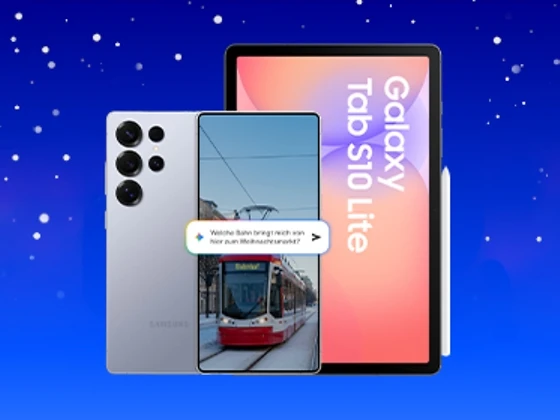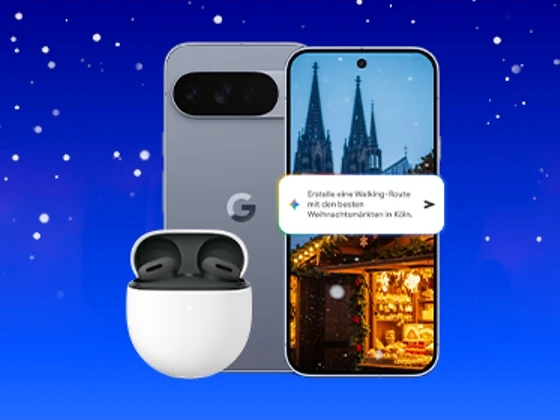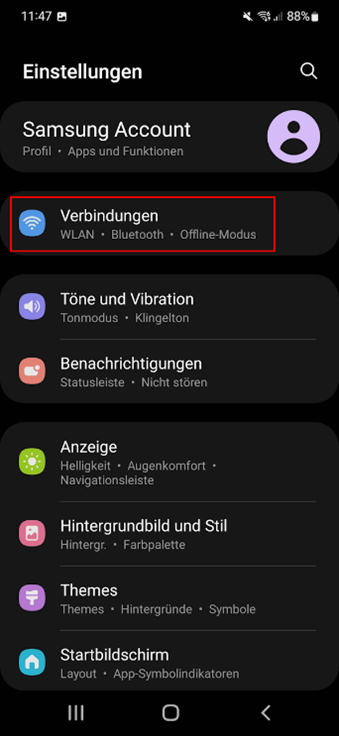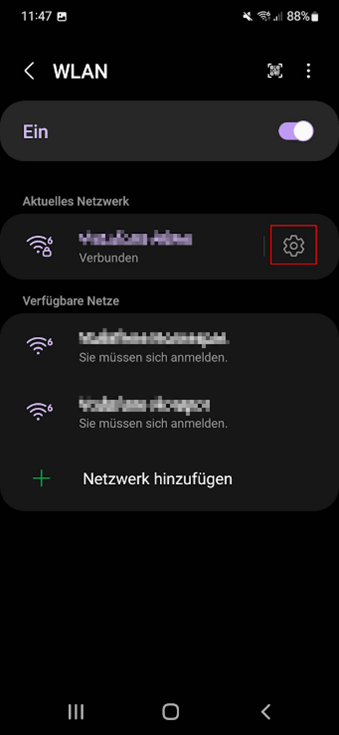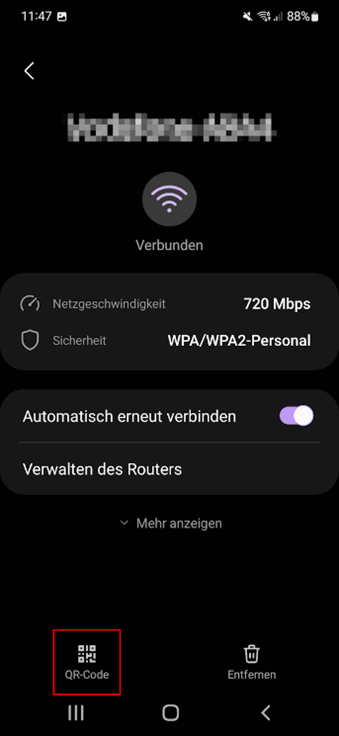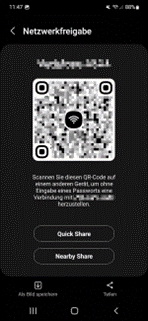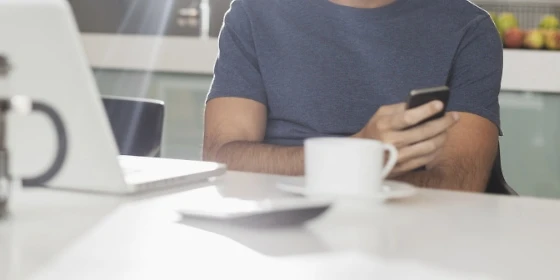WLAN teilen: iPhone zu Android – Android zu iPhone
09.12.2025
Das Wichtigste auf einen Blick
- Du kannst dein WLAN von iPhone zu Android nur mit Tricks teilen.
- Beim Teilen via QR-Code helfen dir die Apps deines Routers.
- Von Android zu iPhone teilst du dein WLAN-Passwort über die Einstellungen.
- Hauptgrund für den erschwerten Austausch ist Apples geschlossene Architektur.
WLAN von iPhone zu Android teilen
Möchtest du mit deinem iPhone dein WLAN teilen und das andere Gerät ist ein Android-Smartphone, ist dies nicht auf direktem Weg möglich. Es gibt jedoch einige Tricks, wie es gelingt, dein WLAN ohne lästiges Abschreiben von langen Passwörtern von iPhone zu Android teilen:
- QR-Code nutzen: Einige WLAN-Router bieten die Option, einen QR-Code zu erstellen, der dein Passwort enthält. Dieser lässt sich dann einfach mit dem Handy scannen.
- Passwort mit Google Lense scannen: Android-Nutzer:innen können dein WLAN-Passwort auch mit Google Lense scannen. Die Foto-App erkennt den Text; durch Tippen auf das Passwort lässt sich der Text kopieren.
- Persönlicher Hotspot: Falls du dein aktuelles WLAN nicht direkt teilen kannst, kannst du kurzzeitig den persönlichen Hotspot aktivieren. Android-Nutzer:innen verbinden sich dann mit deinem Hotspot-Passwort (das meist kürzer ist als das eigentliche WLAN-Passwort).
Seit iOS 11 ist es möglich, sein WLAN mit einem anderen iPhone oder Apple-Gerät zu teilen.
WLAN per QR-Code teilen
- Öffne die App oder das Menü deines WLAN-Routers (z. B. die Fritz!Box-Benutzeroberfläche).
- Suche nach Optionen wie „QR-Code anzeigen“ oder „WLAN teilen“.
- Halte das Android-Gerät so, dass es den QR-Code mit der Kamera-App oder einer QR-Scanner-App erfassen kann.
- Das Android-Gerät verbindet sich automatisch mit dem WLAN.
Mit Apps wie FRITZ!App WLAN lässt sich der QR-Code auch direkt auf dem iPhone erstellen!
WLAN-Passwort mit Google Lens scannen
- Öffne auf deinem iPhone „Einstellungen“ → „WLAN“.
- Tippe auf das „i“ neben dem verbundenen WLAN und wähle „Passwort anzeigen“. Hierfür benötigst du deine Face ID oder Touch ID.
- Öffne auf dem Android-Gerät Google Lens (in der Google-App oder Kamera-App).
- Scanne den Text, tippe auf das Passwort und kopiere es, um dich mit dem WLAN zu verbinden.
- Alternativ kannst du das WLAN auch teilen, indem du das Passwort vom iPhone zum Android per SMS, Messenger-Nachricht oder E-Mail weiterleitest.
Persönlichen Hotspot nutzen
- Rufe auf dem iPhone die Einstellungen auf und wähle „Persönlicher Hotspot“ aus.
- Aktiviere den Hotspot und merke dir das angezeigte Passwort.
- Nun wählst du auf dem Android-Gerät den iPhone-Hotspot in den WLAN-Einstellungen aus.
- Sobald das Passwort eingegeben ist, ist das Android-Gerät online.
WLAN von Android zu iPhone teilen
Dein WLAN-Passwort zu teilen ist deutlich einfacher, wenn du von Android zu iPhone teilen willst. So gehst du vor:
- Gehe in die „Einstellungen“.
- Wähle „Verbindungen“ > „WLAN“ aus.
- Tippe auf das Zahnrad neben dem Netzwerk, das du teilen möchtest.
- Tippe auf das QR-Code-Symbol unten links.
- Es erscheint ein QR-Code, der mit der iPhone-Kamera gescannt werden kann.
Das ist der einfachste Weg. Alternativ kann dein Gast, wenn er oder sie ein aktuelles iPhone wie das iPhone 17 Pro Max mit iOS 15 oder neuer besitzt, die Live-Text-Funktion nutzen. Dazu muss das WLAN-Passwort lediglich abfotografiert werden. Mit der Textfunktion der Kamera-App lässt sich dann das WLAN-Passwort kopieren.
Halte dafür die Kamera des iPhones über den Text. Es wird automatisch erkannt, dass es sich um Text handelt, und es erscheint ein kleiner Button mit Text in der unteren rechten Ecke. Tippst du darauf, kannst du das Passwort markieren und kopieren.
Tipp: Wie du dein WLAN-Passwort anzeigen lassen kannst, erklären wir dir in unserem Ratgeber.
Warum kann man WLAN nicht direkt vom iPhone mit Android teilen?
Der Hauptgrund, warum sich dein WLAN vom iPhone nicht direkt mit einem Android-Gerät teilen lässt, liegt in Apples geschlossener Geräte- und Softwarearchitektur. Die WLAN-Teilen-Funktion in iOS basiert auf einer Apple-spezifischen Technologie, die auf AirDrop und iCloud basiert. Damit die Übertragung funktioniert, müssen beide Geräte mit einer Apple-ID angemeldet sein oder sich innerhalb des Apple-Ökosystems befinden.
Das Passwort wird dabei nicht über einen QR-Code oder einen allgemein gültigen Standard weitergegeben, sondern verschlüsselt über ein proprietäres Apple-Protokoll. Da Android diesen Standard nicht unterstützt, fehlt bislang eine gemeinsame Schnittstelle für den direkten Datenaustausch.
Fazit
Sowohl vom iPhone zu Android als auch von Android zu iPhone lässt sich das WLAN-Passwort teilen. Vom iPhone zu Android ist dies nur über einen separat erstellen QR-Code, einen geteilten Hotspot oder Google Lense möglich.
Android bietet Nutzer:innen dagegen einen direkten Weg über die Einstellungen des Geräts. Ansonsten kann hier auch die Live-Text-Funktion des iPhones genutzt werden, um das WLAN-Passwort zu kopieren.
FAQ
Das WLAN eines iPhones mit einem anderen iPhone zu teilen ist seit iOS 11 sehr einfach. Eine ausführliche Schritt-für-Schritt-Anleitung zum WLAN-Teilen per iPhone findest du in unserem Ratgeber dazu.
Auch von Android zu Android kannst du dein WLAN-Passwort teilen Hierfür haben wir ebenfalls eine Anleitung mit allen wichtigen Schritten zusammengestellt.
Ja, wenn du sichere Übertragungsmethoden nutzt. QR-Codes und Passwörter sollten nur direkt an vertrauenswürdige Personen weitergegeben werden. Vermeide es, dein WLAN-Passwort unverschlüsselt in öffentlichen Chats oder sozialen Netzwerken zu posten.